Не удалось создать новый или найти существующий раздел при установке Windows 10
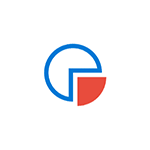 Среди ошибок, мешающих установке Windows 10 на компьютер или ноутбук и часто непонятных начинающему пользователю — сообщение о том, что «Нам не удалось создать новый или найти существующий раздел. Дополнительные сведения см. в файлах журнала программы установки.» (Или We couldn’t create a new partition or locate an existing one в англоязычных версиях системы). Чаще всего, ошибка появляется при установке системы на новый диск (HDD или SSD) или после предварительных действий по форматированию, конвертации между GPT и MBR и изменению структуры разделов на диске.
Среди ошибок, мешающих установке Windows 10 на компьютер или ноутбук и часто непонятных начинающему пользователю — сообщение о том, что «Нам не удалось создать новый или найти существующий раздел. Дополнительные сведения см. в файлах журнала программы установки.» (Или We couldn’t create a new partition or locate an existing one в англоязычных версиях системы). Чаще всего, ошибка появляется при установке системы на новый диск (HDD или SSD) или после предварительных действий по форматированию, конвертации между GPT и MBR и изменению структуры разделов на диске.
В этой инструкции — информация о том, почему возникает такая ошибка, и, естественно, о способах исправить её в различных ситуациях: когда важных данных на системном разделе или диске нет, или же в тех случаях, когда такие данные есть и их нужно сохранить. Похожие ошибки при установке ОС и способы их решения (которые в том числе могут появиться после некоторых предлагаемых в Интернете способов исправить описываемую здесь проблему): На диске находится таблица MBR разделов, Выбранный диск имеет стиль разделов GPT, Ошибка «Установка Windows на данный диск невозможна» (в контекстах, отличных от GPT и MBR).
Причина ошибки «Нам не удалось создать новый или найти существующий раздел»
Основная причина невозможности установки Windows 10 с указанным сообщением о том, что не удается создать новый раздел — уже имеющаяся структура разделов на жестком диске или SSD, мешающая созданию необходимых системных разделов с загрузчиком и средой восстановления.
Если из описанного не до конца ясно, что именно происходит, пробую пояснить иначе
- Ошибка возникает в двух ситуациях. Первый вариант: на единственном HDD или SSD, на который устанавливается система, существуют только разделы, созданные вами вручную, в diskpart (или с помощью сторонних программ, например, средств Acronis), при этом они занимают всё пространство диска (например, один раздел на весь диск, если он ранее использовался для хранения данных, был вторым диском на компьютере или только что куплен и отформатирован). При этом, проблема проявляет себя при загрузке в EFI режиме и установке на GPT диск. Второй вариант: на компьютере более одного физического диска (или флешка определяется как локальный диск), вы устанавливаете систему на Диск 1, а Диск 0, который находится перед ним, содержит какие-то свои разделы, которые не могут использоваться в качестве системного раздела (а системные разделы всегда записываются установщиком на Диск 0).

- В данной ситуации программе установки Windows 10 «негде» создать системные разделы (которые можно увидеть на следующем скриншоте), а ранее созданные системные разделы также отсутствуют (так как диск не был ранее системным или, если был, был переформатирован без учета необходимости места под системные разделы) — именно так трактуется «Нам не удалось создать новый или найти существующий раздел».

Уже это объяснение может быть достаточно для более опытного пользователя, чтобы понять суть проблемы и исправить её. А для начинающих пользователей несколько решений описаны далее.
Внимание: приведенные далее решения предполагают, что вы устанавливаете одну единственную ОС (а не, например, Windows 10 после установки Linux), и, кроме этого, диск, на который производится установка обозначен как Диск 0 (если это не так, когда у вас несколько дисков на ПК, измените порядок жестких дисков и SSD в БИОС/UEFI таким образом, чтобы целевой диск оказался на первом месте, либо просто переключите SATA-кабели).
Несколько важных примечаний:- Если в программе установки Диск 0 — это не тот диск (речь о физическом HDD), на который планируется устанавливать систему (т.е. вы ставите ее на Диск 1), а, например, диск с данными, то можно поискать в БИОС/UEFI параметры, отвечающие за порядок следования жестких дисков в системе (не то же самое, что порядок загрузки) и установить диск, на который следует ставить ОС на первое место. Уже этого может оказаться достаточно для решения проблемы. В разных версиях БИОС параметры могут находиться в разных местах, чаще всего в отдельном подразделе Hard Disk Drive Priority на вкладке Boot configuration (но может быть и в конфигурации SATA). Если найти такого параметра найти не удается, можно просто поменять местами шлейфы между двумя дисками, это изменит их очередность.
- Иногда при установке Windows с флешки или внешнего жесткого диска, именно они отображаются как Диск 0. В этом случае попробуйте установить загрузку не с флешки, а с первого жесткого диска в БИОС (при условии, что ОС на нем не установлена). Загрузка все равно произойдет с внешнего накопителя, но теперь под Диск 0 у нас будет нужный жесткий диск.
Исправление ошибки при отсутствии важных данных на диске (разделе)
Первый из способов исправить проблему предполагает один из двух вариантов:
- На диске, на который планируется установить Windows 10 нет важных данных и всё подлежит удалению (или уже удалено).
- На диске есть более одного раздела и на первом из них нет важных данных, которые требуется сохранить, при этом размер раздела достаточен для установки системы.
В этих ситуациях решение будет очень простым (данные с первого раздела будут удалены):
- В программе установки выделите тот раздел, на который вы пробуете установить Windows 10 (обычно Диск 0 раздел 1).

- Нажмите «Удалить». Еще лучше удалить все разделы с Диска 0 (при условии, что систему ставим на него и важных данных нет).
- Выделите «Незанятое пространство на диске 0» и нажмите «Далее». Подтвердите создание системных разделов, если будет такой запрос, установка продолжится. Если не сработало, то перезагрузите компьютер, начните установку заново и снова запустите установку в незанятое пространство.
Как видите, все довольно просто и какие-либо действия в командной строке с помощью diskpart (удаление разделов или очистка диска с помощью команды clean) в большинстве случаев не требуются. Внимание: программе установки необходимо создавать системные разделы именно на диске 0, а не 1 и т.д.
В завершение — видео инструкция по исправлению ошибки при установке описанным выше способом, а затем — дополнительные методы решения проблемы.
Как исправить «Не удалось создать новый или найти существующий раздел» при установке Windows 10 на диск с важными данными
Вторая распространенная ситуация — установка Windows 10 производится на диск, который ранее служил для хранения данных, при этом, скорее всего, как описано в предыдущем решении, содержит всего один раздел, но данные на нем пострадать не должны.
В этом случае наша задача — сжать раздел и высвободить место на диске, чтобы там были созданы системные разделы операционной системы.
Сделать это можно как средствами программы установки Windows 10, так и в сторонних бесплатных программах для работы с разделами дисков, причем в данном случае второй способ, при возможности его использовать, будет предпочтительнее (далее объясняется, почему).
Освобождаем место для системных разделов с помощью diskpart в программе установки
Этот способ хорош тем, что для его использования нам не потребуется что-то дополнительное, помимо уже запущенной программы установки Windows 10. Минус способа в том, что после установки мы получим не совсем обычную структуру разделов на диске, когда загрузчик находится на разделе с системой, а дополнительные скрытые системные разделы — в конце диска, а не в его начале, как это обычно бывает (при этом все будет работать, но в дальнейшем, например, при возникновении проблем с загрузчиком, некоторые стандартные способы решений проблем могут работать не так, как ожидается).
В этом сценарии необходимые действия будут следующими:
- Находясь в программе установки Windows 10 нажмите клавиши Shift+F10 (или Shift+Fn+F10 на некоторых ноутбуках).
- Откроется командная строка, в ней по порядку используйте следующие команды
- diskpart
- list volume
- select volume N (где N — номер единственного тома на жестком диске или последнего раздела на нем, если их несколько, номер берется из результата выполнения предыдущей команды. Важно: на нем должно быть около 700 Мб свободного места).
- shrink desired=700 minimum=700 (у меня на скриншоте — 1024, потому что не было уверенности в том, сколько места действительно нужно. 700 Мб достаточно, как оказалось).
- exit
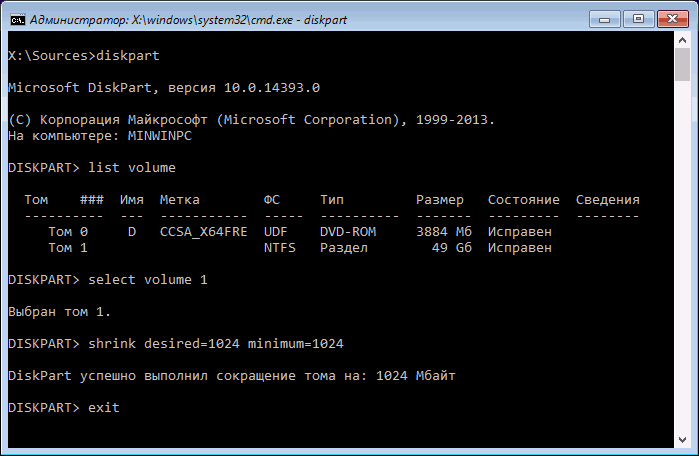
После этого закройте командную строку, а в окне выбора раздела для установки нажмите «Обновить». Выберите раздел для установки (не незанятое пространство) и нажмите «Далее». При этом установка Windows 10 продолжится, а незанятое пространство будет использовано для создания системных разделов.
Использование Minitool Partition Wizard Bootable для освобождения места под системные разделы
Для того, чтобы освободить место для системных разделов Windows 10 (при этом не в конце, а в начале диска) и не потерять важные данные подойдет, по сути, любое загрузочное ПО для работы со структурой разделов на диске. В моем примере это будет бесплатная утилита Minitool Partition Wizard, доступная в виде ISO образа на официальном сайте https://www.partitionwizard.com/partition-wizard-bootable-cd.html (Обновление: с официального сайта убрали загрузочный ISO но он есть в веб-архиве, если просматривать указанную страницу за предыдущие годы).
Этот ISO вы можете записать на диск или загрузочную флешку (загрузочную флешку можно сделать с помощью программы Rufus, выбираем MBR или GPT для BIOS и UEFI соответственно, файловая система — FAT32. Для компьютеров с EFI загрузкой, а это, вероятнее всего, ваш случай можно просто скопировать все содержимое ISO образа на флешку с файловой системой FAT32).
Затем загружаемся с созданного накопителя (безопасная загрузка должна быть отключена, см. Как отключить Secure Boot) и производим следующие действия:
- На заставке программы нажимаем Enter и дожидаемся загрузки.
- Выберите первый раздел на диске, а затем нажмите «Move/Resize» для изменения размера раздела.
- В следующем окне с помощью мыши или указания чисел освободите место «слева» от раздела, около 700 Мб должно быть достаточным.

- Нажмите Ок, а затем, в главном окне программы — Apply.
После применения изменений, перезагрузите компьютер с дистрибутива Windows 10 — в этот раз ошибка о том, что не удалось создать новый или найти существующий раздел появиться не должна, а установка пройдет успешно (при установке выбирайте раздел, а не незанятое пространство на диске).
Надеюсь, инструкция смогла помочь, а если вдруг что-то не получилось или остаются вопросы — задавайте в комментариях, буду стараться ответить.
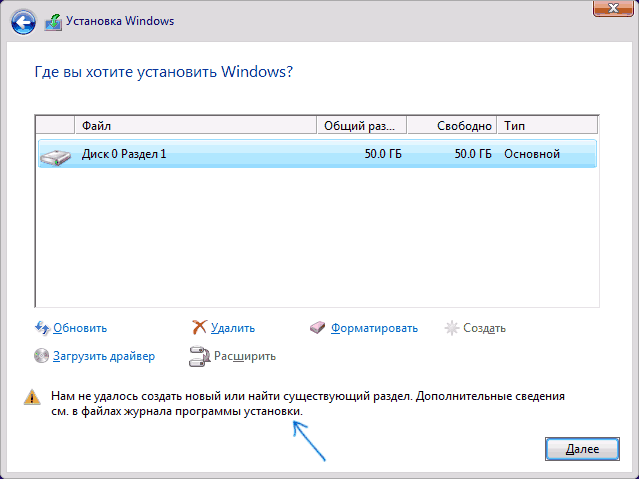
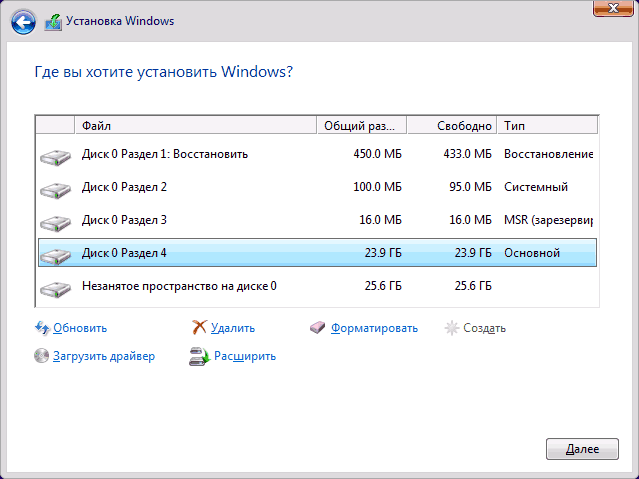
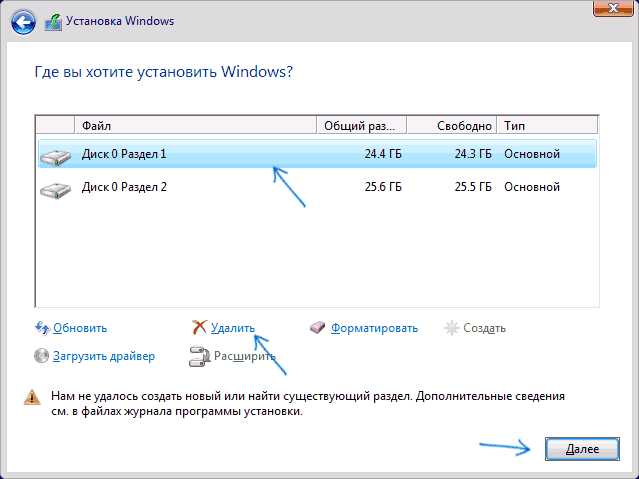
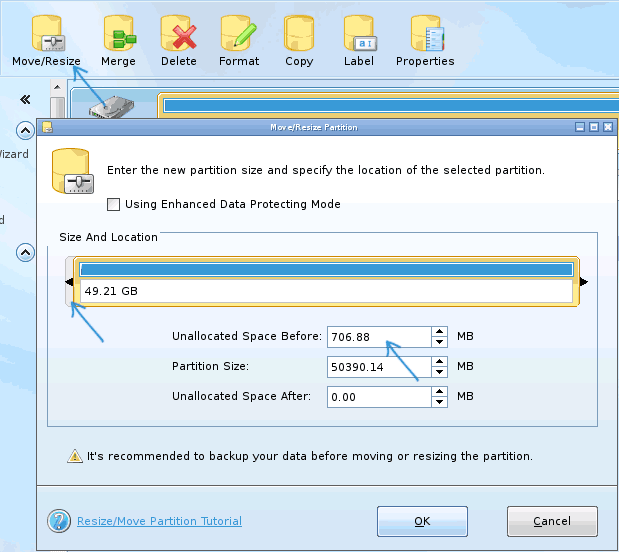
Юрий
Вы лучшие ремонтка!!!
Ответить
Дмитрий
Согласен!
Ответить
Владимир
Недавно купил на ноут msi с али ssd m2 kingspec 512gb, поставил win7 без проблем и после обнаружил что у меня раздел «зарезервированый системой» почему то не на ssd, а на hdd, хотя семерка норм работает на новом ssd, но если бы захотел зачистить разделы hdd хана буту. Попытки перенести раздел привели к тому что пришлось переустановить. И тут сюрприз, после удаления раздела с ssd и создания одного при установке семерки не создался этот самый скрытый раздел, кроме того ошибка «Не удалось создать новый или найти существующий раздел». Погуглив нашел Ваше видео т.е. причину, мой ssd инцилизируется как диск1, а hdd 0, в биосе ничего не возможно изменить. Вытащил hdd и занового начал установку семерки (уже с одним ssd) , никаких проблем создался скрытый раздел 526 мб, после инсталяции поставил обратно hdd, ssd стал так же диск1, но работало все штатно скрытый раздел уже хотя бы был на ssd. После настроил, драйвера и т.д. заглядываю в управление дисками и о чудо, ssd как положено стал диск0, hdd диск1. Интересно при следующей переустановки такая же мозголовка будет? Пробовать не хочу, зарезервировал разделы ssd акронисом…Все диски mbr
Ответить
Владимир
Хотя на ssd никаких дополнительных драйверов не ставил, в сборке win7 уже присутствовал драйвер для ssd, стоковая win7 ssd вообще не видит в начале установки.
Ответить
Dmitry
1. Если будете акронисом восстанавливать — то проблем не будет, естественно.
2. Если с hdd снесете системные разделы от предыдущей установки и присоедините их к основным разделам с данными, то, вероятнее всего, тоже в дальнейшем проблем не будет, но уже не факт (тут у нас на MBR по идее и в раздел с данными можно записать загрузку, 7-ка легко это делала, а на 10-ке что-то не припомню, тестить сейчас неудобно).
3. И, наконец, если в след. раз ставить в UEFI режиме и сконвертить SSD в GPT, а HDD оставить MBR, то это тоже своего рода метод решения — всё будет размещено только на SSD.
Ответить
Александр
В БИОСе есть раздел откуда загружать ОС. Диск указанный первым будет отображаться как нулевой, а следующий диск будет первым. Изменения произошли потому что биос определил оставленный диск как нулевой. А после подключения второго установил его вторым в очередь. Вот он и стал как диск 1. Переключение можно было сделать в меню, физически не отключая hdd.
Ответить
Дмитрий
Большое спасибо! Намучился с GBT и MBR, все красиво расписано у вас!
Ответить
Игорь
Спасибо, помогло!
Ответить
Алексей
Здравствуйте! Дмитрий удалил раздел, в связи с ошибкой при выборе установки на этот диск, SSD стал том 2, имя J, NTFS, 230ГБ, поменяю конечно на 0, как говорили, но он даёт ошибку и пишет, что раздел, диск, должен быть форматирован в FAT32, а не NTFS. Как решить эту проблему? P.S. А началось всё при клонировании 10 с Emms диска, «карликовой» ёмкости 33 Гб на новый установленный SSD ёмкостью 256 ГБ, произошла ошибка записи,после которой, перестал грузится Windows.
Ответить
Dmitry
Здравствуйте.
Не форматируйте вручную разделы. Дайте ему большое незанятое пространство без разделов, выберите, жмякните «далее», он сам создаст системный+загрузочный в нужных файловых системах.
Ответить
Алексей
Да и как скрин отправить, на какой адрес почты, процесса настроек и изменения параметров?
Ответить
Dmitry
Выложить куда-нибудь в облако, а здесь ссылку просто дать.
Ответить
Алексей
В других разделах также не даёт ничего установить, указывая такое же сообщение. У меня ноутбук, как можно отформатировать установленный SSD диск в Fat 32 для дальнейшей установки с флэшки чистой Windows 10, после неудачного клонирования на Acronis с дальнейшей ошибкой записи и невозможности запуска Windows? При условии, что открывается только Bios, Uefi, включается процесс установки Windows, но процесс установки, блокируется по вышеуказанным причинам, как и установка по первому варианту : — » этот вариант обновления не доступен при запуске компьютера с использованием установочного носителя Windows»
Ответить
Dmitry
Алексей, я писал выше: чтобы избежать проблем, лучше ничего не форматировать, а добиться того, чтобы в начале диска 0 было большое незанятое неотофрматированное никак пространство. Тогда, если мы его выберем, то все нужные разделы создадутся автоматически.
Либо все-таки выложите куда-нибудь фото с экрана выбора разделов и дайте ссылку, чтобы я глянул.
Ответить
Темерлан
Спасибо за статью, очень помогли!
Ответить
Kim
Который раз данный сайт выручает советом, Благодарю!
Ответить
Andrey
Увы, при установке винды 10 или 7 на mb asus H110M-R всё это не работает. Диски видит, все разделы с них удалены, но свой раздел для установки создать невозможно. Всё перепробовал, пустая трата времени. Установил систему на другой материнке. Потом подсунул диск на ASUS. Доустановил драйвера и пользуюсь.
Ответить
Dmitry
а не было ли такого, что в списке дисков для установки и флешка ваша отображалась на первой материнке? Если да, то это может быть причиной.
Ответить
Danya
Такая же проблема: диск удалил вместе со всеми его разделами, но ошибка осталась.
Флешки в списке не было.
Помогло удаление всех дисков, что были в списке.
Ответить
FlinT
Спасибо ребята, помогло, на ноуте 2 hdd, на них инфы не было важной, удалил все разделы, начал устанавливать ось, выбрал нужный жёсткий и все завелось
Ответить
Ринат
Спасибо огромное. Очень выручили!
Ответить
Алексей
Большое Вам спасибо за статью! Мне очень помогло!
Ответить
Anton
Огромная Вам благодарность, все четко, замечательный материал!
Ответить
Максим
Вы просто лучшие! У вас реально все советы стоящие и чётко решают проблемы. Лучшего ресурса я не встречал. Вы боги. Спасибо большое!
Ответить
Dmitry
Спасибо за отзыв!
Ответить
Бобур
Здравствуйте, уважаемые!
Почитал вашу публикацию. Но данное решение (1 вариант, где важных данных на диске нет) не помогло.
У меня нетбук Тошиба с одним диском, с флешки установка Win 7. Удалил все разделы. Показывает только один диск с незанятым пространством. Нажимаю создать, создаётся только один раздел, никаких системных+загрузочных разделов не создаются. Может дело в сборке образа Windows?!
Ответить
Dmitry
Здравствуйте.
А у меня в инструкции нет про то, что нужно нажать «создать» насколько я вижу, вручную создавать ничего не нужно. Удалите все без исключения разделы (либо лишь тот раздел, на который ставите, но лучше все), выделите незанятое пространство и нажмите «далее».
Ответить
Бобур
К сожалению и так тоже не получается.
Ответить
Dmitry
А можно куда-то выложить скрин (фото) и дать ссылку глянуть окно, где вы выбираете раздел.
Ответить
Бобур
Простите, но уже не получится. Не стал дальше голову ломать и установил XP . Спасибо за отклик и помощь.
Ответить
Бобур
Доброго времени суток, уважаемый Dmitry!
Устанавливал на другой ноутбук.
Та же проблема.
Сделал скрин)))
Ответить
Dmitry
А попробуйте очистить диск в Diskpart: на том же экране жмем Shift+F10, откроется командная строка, потом:
diskpart
select disk 0
clean
exit
Закрываем командную строку, жмем обновить в программе установки, выбираем незанятое пространство. То же самое пишет?
Ответить
Бобур
К сожалению, да. Всё тоже самое, даже после очистки через diskpart
Ответить
Dmitry
Странное поведение.
А если режим диска с AHCI на IDE переключить в БИОС (при наличии такой возможности)?
Ответить
Бобур
Этого я не делал. Может в следующий раз попробую.
Опишу текущую ситуацию: старый ноутбук Samsung, оперативка 2 гб, установка с флешки, ставил Win 7 x86, в BIOS соответственно включал Legacy support — тут такая ситуация (не устанавливалось). Потом в биос включил поддержку EFI и решил так попробовать установить, оказывается так можно установить только 64-разрядную Windows (думаю давай, авось получится). И так и пошло, установилось. Ну а потом сжал диск и разделил его.
Так и не ясно почему такая ситуация с включённой опцией Legacy. Хотел Win x86, но и x64 сойдёт .
Ответить
Дмитрий
Здравствуйте! При попытке освободить место под системные разделы, после ввода команды shrink desired, консоль выдает данное сообщение: Ошибка службы виртуальных дисков: Эта операция не поддерживается на сменных носителях.
Ответить
Dmitry
Здравствуйте.
А точно выбрали локальный диск, а не флешку или что-то съемное?
В теории еще бывает, что даже обычные жесткие диски вдруг «считаются» съемными, если в БИОС на материнской плате включена опция горячей замены (Hot swap или как-то так).
Ответить
Денис
Здравствуйте! Сделал все по инструкции: удалил все разделы, в итоге в списке осталось только «незанятое пространство на диске 0» (931.5Гб). При выборе и нажатии «Далее» ошибка остаётся такой же.
Ответить
Dmitry
Здравствуйте. Можно фото экрана с разделами (незанятым пространством) куда-нибудь выложить и дать ссылку глянуть?
Ответить
Ильяс
У меня в компе 3 винта, один, на который ставится система и два других аппаратный рейд «Зеркало». Так вот, винда смогла создать разделы на предназначенном для неё винте, только после того, как я физически отключил 2 винта рейда от питания. Может кому будет полезным.
Ответить
Дмитрий
Здравствуйте зделал как вы и советовали поменял шины он стал диском 0 удалил раздел жму установить и такую же ошибку выдоет
Ответить
Dmitry
Здравствуйте.
При этом на диске 0 нет разделов? Если есть — удалите и не создавайте сами (данные потеряются), выделите незанятое пространство и нажмите «далее».
Ответить
Дмитрий
Ты красавчик! Я аж завис при установке, что делать думал. Удалил диск и все установил.
Ответить
Дмитрий
Переустанавливал Windows 10, столкнулся с ошибкой создания разделов. Ни один совет описанный тут и на других сайтах не помог. Ноутбук Sony 2012 года. Устанавливал винду с помощью MediaCreationTool1909. Решение оказалось простым, надо было использовать более раннюю версию MediaCreationTool1903. Винда установилась без проблем и ошибок.
Ответить
Sergey
Благодарю!
Ответить
Артур
Спасибо, у меня была ситуация 1, помог соответствующий способ.
Ответить
Давид
Огромное спасибо, ставлю винду на мак второй системой, два Харда и никак не мог установить не пропускал, выдавал ошибку как в начале статьи, переставил местами и винда с первого раза установилась.
Такой вопрос: в дальнейшем какую ось где оставлять, мак вернуть обратно на раздел 0 или это уже не имеет значения?
Ответить
Dmitry
Не могу ответить точно, так как не вижу всей конфигурации дисков/разделов. Но вообще, если всё исправно работает, то может и не стоит никаких действий по перемещению выполнять.
Ответить
Давид
Устанавливается винда без проблем, но при первой перезагрузке выдаёт такую ошибку «файл журнала windows/system32/logfiles/srt/srttrail.txt». Как ее исправить ума не приложу..
Ответить
NIKITA
спасибо за сайт! тыщу раз выручали
Ответить
Dmitry
Спасибо за отзыв! Надеюсь, еще придется выручить)
Ответить
Денис
Вылезла такая же ошибка только на Win 8.1 пока, что устанавливаю, но вроде помогло
Ответить
Андрей
Здравствуйте! Сделал все по инструкции: удалил 3 раздела, в итоге в списке «незанятое пространство на диске 0» (93.2Гб). При выборе и нажатии «Далее» ошибка остаётся такой же.
Ответить
Dmitry
У вас ситуация осложнена тем, что у вас расширенный раздел, а в нем — еще набор логических (которые не удалены). А системе нужны основные разделы а не расширенные/логические.
То есть у вас там это незанятое пространство оно все равно на расширенном разделе находится. Если на логических разделах важных данных нет их удаление решило бы проблему.
Если есть, то лучше прибегнуть к программам для работы с разделами (есть такие, которые с загрузочной флешки работают) и сделать так, чтобы до расширенного раздела был основной или же вообще не было разделов.
Ответить
Андрей
Да, благодарю, Дмитрий, за ответ. К этому же пришёл (по поиску в интернете).
Ответить
Svetlana
Доброе утро. Есть один диск gpt, шла по первому пути, удалив все разделы средствами Windows. Создала два раздела. На первый раздел Диска 0 установила Windows7. Установка прошла успешно, но после перезагрузки черный экран с лого материнки и отсутствие реакции на нажатие клавиш f2, f10, del и др. Лечилось — отключением кабеля sata с жесткого, потом подключением во время загрузки компа. Далее можно загрузиться с диска/флешки и биос. Почему не идет загрузка Windows?
Ответить
Dmitry
Здравствуйте.
А с диском точно никаких проблем нет и не предполагается?
Ответить
Svetlana
С диском проблем нет. Так как компьютер новый офисный (хотя проблему с жестким не исключает). Потом пыталась установить Win7 без разбиения на разделы в Незанятое пространство, но итог тот же. (Флешка создавалась загрузочная через командную строку, загрузка через uefi, настройки uefi bios необходимые — а загрузка установленной Win7 так и не шла)
Ответить
Dmitry
То есть установка доходит до конца, происходит перезагрузка, вы ставите загрузку уже с жесткого диска и черный экран?
Странное поведение, при условии, что файлы удачно копируются, не знаю что предположить сходу.
Ответить
Svetlana
Windows 7 получилось установить и удачно загрузить после конвертации gpt в mbr. Странно, что с gpt не хотела грузиться win7.
В любом случае, спасибо за помощь!
Ответить
Дмитрий
Автор — большой молодец!
Ответить